ისწავლეთ როგორ გააცოცხლოთ თქვენი Sims მოდიფიკაციებით
- Sims 4-ის მოდიფიკაციის საზოგადოებამ შექმნა ათასობით მორგებული ფაილი სხვა მოთამაშეებისთვის სარგებლობისთვის.
- CC შედგება მორგებული ვარცხნილობებისგან, კოსტიუმებისგან, უამრავისგან, ფაილების შენახვისგან და სხვა.
- ზოგიერთი ყველაზე პოპულარული რეჟიმი არის სკრიპტის მოდიფიკაციები, რომლებიც ცვლიან თამაშის ქცევას და აიძულებენ Sims-ს სხვაგვარად ურთიერთქმედებენ.
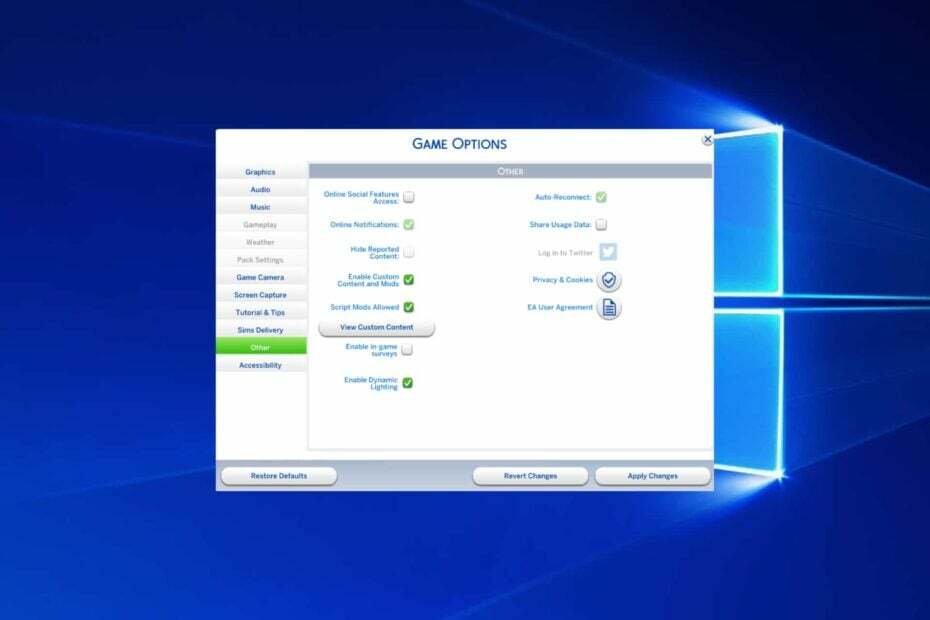
- CPU, RAM და ქსელის შემზღუდველი ცხელი ჩანართის მკვლელით
- ინტეგრირებულია პირდაპირ Twitch-თან, Discord-თან, Instagram-თან, Twitter-თან და Messengers-თან
- ჩამონტაჟებული ხმის კონტროლი და მორგებული მუსიკა
- მორგებული ფერადი თემები Razer Chroma-ს მიერ და აიძულებს მუქ გვერდებს
- უფასო VPN და რეკლამის ბლოკერი
- ჩამოტვირთეთ Opera GX
The Sims არის ცხოვრების სიმულაციური თამაშების სერია, რომელსაც თამაშობენ ადამიანები მთელ მსოფლიოში. Sims 4 არის ყველაზე გაყიდვადი Sims თამაში დღემდე.
თამაში იღებს მუდმივ განახლებებს და ახალ შინაარსს დეველოპერებისგან, მაგრამ ის, რაც თამაშს ნამდვილად ანათებს, არის მოდების საზოგადოება.
მორგებული კონტენტი და მოდიფიკაციები მოთამაშეებს საშუალებას აძლევს თამაშში წარმოიდგინონ ნებისმიერი ამბავი. ისინი თამაშს ახალ სახეს ანიჭებენ და მას ყოველთვის სიახლის შეგრძნებას ანიჭებენ.
მოდებთან თამაშის მშვენიერი სამყაროს დასაწყებად, ჩვენ მოვამზადეთ სახელმძღვანელო, თუ როგორ დააინსტალიროთ ისინი ეტაპობრივად.
განსხვავებები მორგებულ კონტენტსა და მოდებს შორის
ეს ორი ტერმინი ხშირად გამოიყენება ერთიდაიგივე ნივთის აღსაწერად, რაც არის მოთამაშის მიერ შექმნილი თამაშის შინაარსი. თუმცა, თქვენ შეგიძლიათ განასხვავოთ ტერმინები.
მორგებული კონტენტი ეხება ფაილებს, რომლებიც ცვლის თქვენი სიმების გარეგნობას და რა საგნებს აქვთ გარშემო. მაგალითად, CC შედგება მორგებული ვარცხნილობებისგან ან კოსტიუმებისგან.
მეორეს მხრივ, მოდიფიკაციები ეხება ფაილებს, რომლებიც ცვლის თქვენი სიმსიების ქცევას, როგორ ურთიერთობენ ისინი ერთმანეთთან და რა ვარიანტები აქვთ, როდესაც საქმე ეხება ურთიერთქმედებას.
მაგალითად, MC Command Center-ის რეჟიმი საშუალებას გაძლევთ შეცვალოთ ისეთი ცვლილებები, როგორიცაა: ზოგიერთი სამოსის ჩაცმის შავ სიაში შეყვანა. Sims-ის მიერ თქვენს სამყაროში, დაორსულების შესაძლებლობის გამორთვა, ლოტის ავტომატური გაწმენდა ან კონტროლის შეცვლა სხვა Sim-ზე.
რა ტიპის Sims 4 Mods არის ხელმისაწვდომი ონლაინ ჩამოსატვირთად?
Sims-ის ფანებმა, ასევე ცნობილი როგორც Simmers, შექმნეს ყველა სახის რეჟიმი სათამაშოდ. როგორც ითქვა, შეგიძლიათ იპოვოთ ამ ტიპის CC ონლაინ:
- CAS ნივთები (თმის ვარცხნილობა, კოსტიუმები, აქსესუარები, თვალის ფერები და ა.შ.)
- CAS ფონი
- ნივთების აშენება
- შინამეურნეობები (მორგებული Sim-ის ჩამოტვირთვისას, თქვენ უნდა ჩამოტვირთოთ ყველა CC, რომელიც გამოიყენება ამ Sim-ის შესაქმნელად)
- ბევრი
- სამყაროები (ამ ტიპის მოდიფიკაციები ცვლის უკვე არსებულ სამყაროს)
- ძირითადი რეჟიმები
- ფაილების შენახვა
ძირითადი მოდიფიკაციები, ასევე ცნობილი როგორც სკრიპტის მოდიფიკაციები, იქმნება ნულიდან მოთამაშეების მიერ საკუთარი კოდების გამოყენებით. ამიტომ, მათ შეუძლიათ შეცვალონ თამაში ნაგულისხმევი შეზღუდვების მიღმა.
Sims 4-ში სკრიპტის მოდების დაყენების პროცესი არ განსხვავდება სხვა ტიპის მოდების დაყენებისგან, როგორც ამას იხილავთ შემდეგ სახელმძღვანელოში.
Sims 4-ის მოდებმა შეიძლება გამოიწვიოს ჭუჭყიანი პრობლემები თქვენს მოწყობილობაზე, ამიტომ მნიშვნელოვანია ფაილების ჩამოტვირთვა მხოლოდ სანდო საიტებიდან.
როგორ დავაყენო Mods Sims 4-ში?
1. უპირველეს ყოვლისა, თქვენ უნდა შეამოწმოთ თქვენი თამაშის ვერსია. დააჭირეთ ფანჯრები გასაღები + ე დაწყება ფაილების მკვლევარი.
2. გადადით შემდეგ გზაზე და ორჯერ დააწკაპუნეთ GameVersion.txt-ზე:C:\Documents\Electronic Arts\The Sims 4
3. ახლა შეგიძლიათ დაიწყოთ ჩამოტვირთვა Sims 4 მოდიფიკაციები, რომლებიც გსურთ დაამატოთ თქვენს თამაშში. თქვენ უნდა გადაამოწმოთ, შეესაბამება თუ არა ფაილები, რომელთა ჩამოტვირთვა გსურთ თქვენი თამაშის ვერსიასთან.
თუ ისინი არ არიან თავსებადი, Mods არ გამოჩნდება თამაშში.
4. გაუშვით Sims 4 თქვენს მოწყობილობაზე.
5. დააჭირეთ Პარამეტრები ღილაკი ეკრანზე.
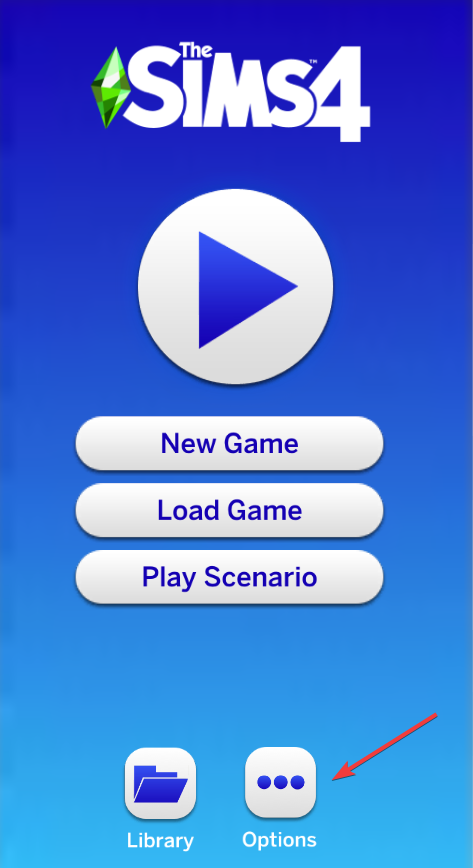
6. აირჩიეთ თამაშის პარამეტრები სიიდან.

ექსპერტის რჩევა:
სპონსორირებული
კომპიუტერის ზოგიერთი პრობლემის მოგვარება რთულია, განსაკუთრებით მაშინ, როდესაც საქმე ეხება დაზიანებულ საცავებს ან Windows-ის ფაილების გამოტოვებას. თუ შეცდომის გამოსწორების პრობლემა გაქვთ, თქვენი სისტემა შეიძლება ნაწილობრივ დაზიანდეს.
ჩვენ გირჩევთ დააინსტალიროთ Restoro, ხელსაწყო, რომელიც დაასკანირებს თქვენს აპარატს და დაადგენს რა არის ბრალია.
Დააკლიკე აქ გადმოწეროთ და დაიწყოთ შეკეთება.
7. ნავიგაცია სხვა განყოფილება ამ მენიუში.
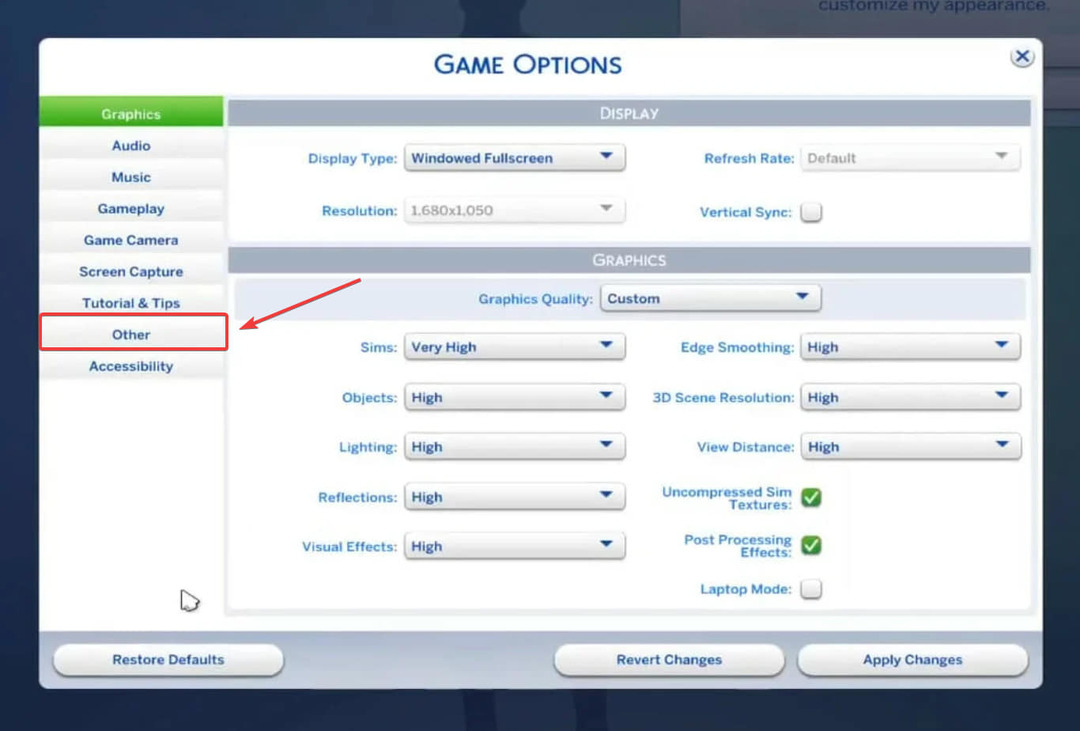
8. მონიშნეთ გვერდით მონიშნული ველები ჩართეთ მორგებული კონტენტიდა მოდიფიკაციები და ნებადართულია სკრიპტის მოდიფიკაციები. მოსანიშნი ველები უნდა იყოს მწვანე, რომ ეს პარამეტრები ჩართოთ.
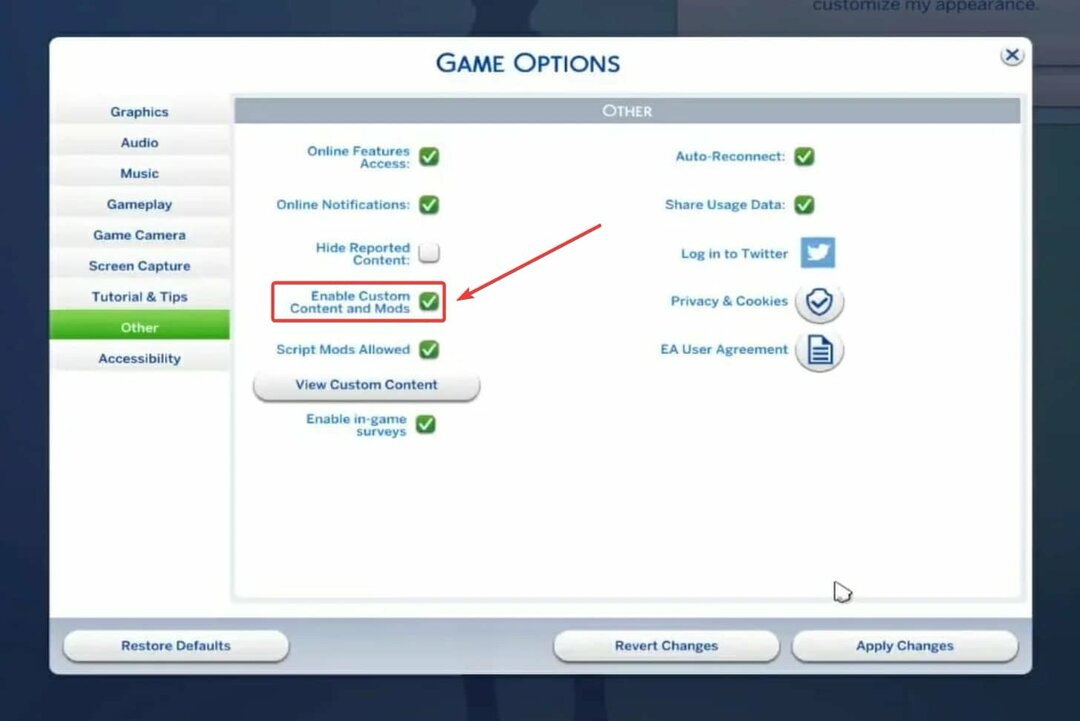
9. Დააკლიკეთ ცვლილებების გამოყენება და გამოდით თამაშიდან. ნებისმიერი პარამეტრის ცვლილება მენიუდან მოითხოვს თამაშის გადატვირთვას.
10. ახლა დროა დააინსტალიროთ მოდიფიკაციები. ფაილის გაფართოების ტიპის მიხედვით, ისინი უნდა განთავსდეს თქვენს კომპიუტერში სხვადასხვა ადგილას.
11. CAS CC და სკრიპტის მოდიფიკაციების (.package და .ts4script ფაილები) დასაყენებლად, თქვენ უნდა გადახვიდეთ: C:\Documents\Electronic Arts\The Sims 4\Mods
Mods საქაღალდე ავტომატურად შეიქმნა თამაშის მიერ, როდესაც თქვენ ჩართეთ Custom Content. თუ საქაღალდე არ არსებობს, შექმენით იგი ხელით და დაასახელეთ მოდიფიკაციები.
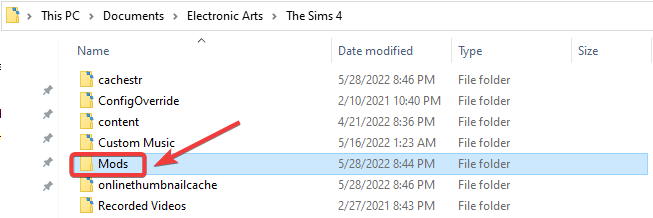
12. დააკოპირეთ გადმოწერილი ფაილები ამ საქაღალდეში. თუ ისინი დახურულია, გახსენით ისინი.
13. თუ ჩამოტვირთეთ ლოტები, ოთახები ან ოჯახები, უნდა გადახვიდეთ და დააკოპიროთ ფაილები შემდეგ მისამართზე: C:\Documents\Electronic Arts\The Sims 4\Tray
14. და ბოლოს, თუ თქვენ ჩამოტვირთეთ შენახული ფაილები სხვა მოთამაშეებიდან, თქვენ უნდა დააკოპიროთ ფაილები: C:\Documents\Electronic Arts\The Sims 4\Saves
Windows PC-ზე ან Mac-ზე თქვენი Sims 4 თამაშის მოდულების დაყენება ძალიან მარტივია. რაც თქვენ უნდა გააკეთოთ არის ჩამოტვირთოთ ფაილები, რომლებიც თავსებადია თქვენი თამაშის ვერსიასთან, ჩართოთ Mods თამაშის პარამეტრების მეშვეობით და შემდეგ დააკოპიროთ მოდიფიკაციები სპეციალურ საქაღალდეებში.
Თუ შენი Sims 4 მოდიფიკაციები არ ჩანს თამაშში დაინსტალირების შემდეგ, იხილეთ ჩვენი გამოყოფილი სტატია, რათა გაიგოთ, თუ როგორ უნდა მოაგვაროთ ეს პრობლემა.
ავტომატურად დააინსტალირეთ Sims 4 Mods
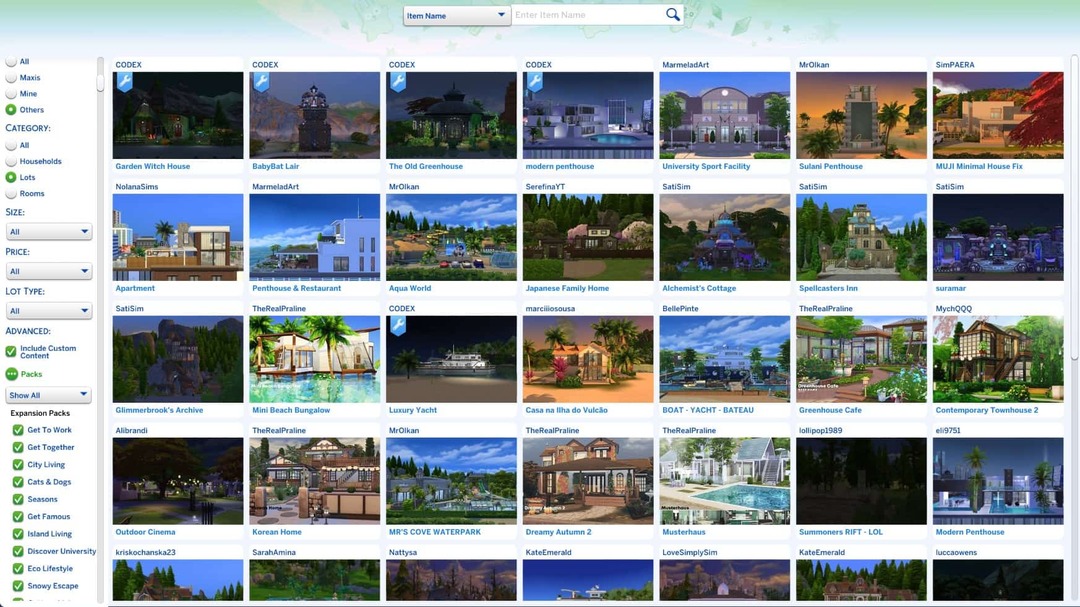
თუ გაქვთ EA ანგარიში და ჩამოტვირთეთ მოდიფიკაციები Sims 4 გალერეა, ისინი ავტომატურად დაემატება თქვენს თამაშს ბიბლიოთეკა.
თქვენ შეგიძლიათ წვდომა ბიბლიოთეკა როგორც კი დაიწყებთ თამაშს, პირველი მენიუდან. Დან ბიბლიოთეკა განყოფილებაში, შეგიძლიათ მართოთ რომელი მოდიფიკაციები გსურთ გქონდეთ თქვენს თამაშში და რომელი გსურთ წაშალოთ.
- თამაშის ენის შეცვლის 4 სწრაფი გზა The Sims 4-ში
- როგორ ვითამაშოთ The Sims 4 უფასოდ Windows 10 და 11-ზე
- გამოსწორება: Sims 4 არ იხსნება Windows 10/11-ში
- შესწორება: Sims 4 არ მუშაობს / პასუხობს Windows 10/11-ზე
- 5 მარტივი გზა სიმულაციის შეფერხების გამოსწორების მიზნით Sims 4-ში უმოკლეს დროში
შემიძლია დავაყენო Sims 4 Mods ჩემს Xbox კონსოლზე?
სამწუხაროდ, ამ დროისთვის შეუძლებელია კონსოლებზე რაიმე სახის Custom Content-ის დაყენება.
Xbox-ის კონსოლებს ჯერ არ აქვთ მოდების მხარდაჭერა. თუ გსურთ მოდებთან თამაში, უნდა იყენოთ კომპიუტერი.
მოდების ინსტალაცია Windows 10-ზე Windows 11-ზე
თუ გაინტერესებთ არის თუ არა რაიმე განსხვავება Windows 10 ან 11-ზე Sims 4 მოდების დაყენებისას, უნდა იცოდეთ, რომ პროცესი იგივეა.
უფრო მეტიც, იგივე ინსტალაციის პროცესი შეიძლება გამოყენებულ იქნას სხვა OS-ებზეც, მაგალითად, Windows 7-ზე.
რა ვუყოთ .txt, .img ან .png ფაილებს?
ეს არის დამატებითი ფაილები, რომლებიც მოყვება თქვენს Sims 4 მოდებს და გამიზნულია მხოლოდ მომხმარებლის ინფორმირებისთვის იმ ნივთის შესახებ, რომელიც მათ ჩამოტვირთეს.
ამიტომ, მათი უსაფრთხოდ წაშლა შესაძლებელია და არ არის საჭირო მოდების საქაღალდეში განთავსება. თუ თქვენ აირჩევთ მათ იქ განთავსებას, მათ არ შეუძლიათ ზიანი მიაყენონ, მაგრამ იკავებენ ადგილს დისკზე.
ვიმედოვნებთ, რომ ჩვენი სტატია დაგეხმარებათ დააინსტალიროთ Sims 4 მოდიფიკაციები თქვენს მოწყობილობაზე. შეგვატყობინეთ ქვემოთ მოცემულ კომენტარების განყოფილებაში, გაქვთ თუ არა რაიმე შეკითხვები ამ თემაზე.
ჯერ კიდევ გაქვთ პრობლემები? გაასწორეთ ისინი ამ ხელსაწყოთი:
სპონსორირებული
თუ ზემოხსენებულმა რჩევებმა არ გადაჭრა თქვენი პრობლემა, თქვენს კომპიუტერს შეიძლება ჰქონდეს უფრო ღრმა Windows პრობლემები. Ჩვენ გირჩევთ ამ კომპიუტერის სარემონტო ხელსაწყოს ჩამოტვირთვა (შეფასებულია მშვენივრად TrustPilot.com-ზე), რათა მათ მარტივად მივმართოთ. ინსტალაციის შემდეგ უბრალოდ დააწკაპუნეთ სკანირების დაწყება ღილაკს და შემდეგ დააჭირე შეკეთება ყველა.


